


Belgeler için uygun ayarlarla tarayabilirsiniz.
 Not
NotAynı anda iki veya daha fazla küçük öğeyi de tarayabilirsiniz. Ayrıntılar için Çevrimiçi El Kitabı'nın Ana Sayfasından modelinize yönelik "Bir Kerede Birden Fazla Öğe Tarama" bölümüne bakın.
Öğeyi plakaya ya da ADF'ye (Otomatik Belge Besleyici) yerleştirin.
 Not
NotÖğeleri yerleştirme ile ilgili bilgiler için Çevrimiçi El Kitabı'nın Ana Sayfasından modeliniz için "Öğe Yerleştirme (Bilgisayardan Tarama Yaparken)" bölümüne bakın.
My Image Garden uygulamasını başlatın.
Tara (Scan) seçeneğini tıklatın.
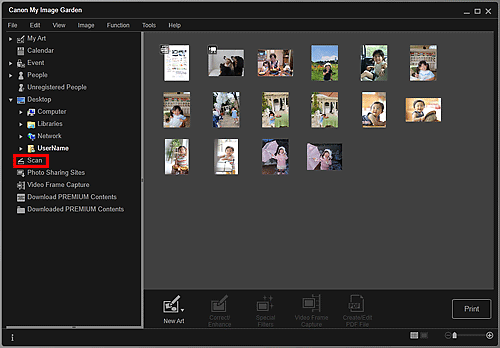
Tara (Scan) görünümüne geçilir.
Belge (Document) seçeneğini tıklatın.
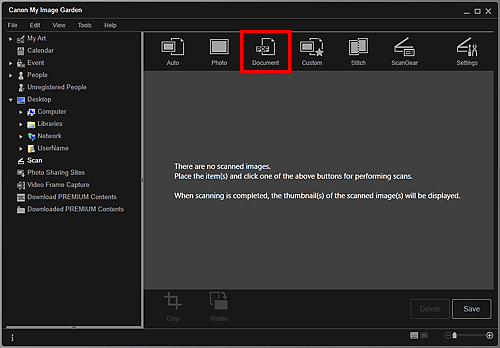
Tarama başlatılır.
 Not
NotTaramayı iptal etmek için İptal (Cancel) seçeneğini tıklatın.
Tarama tamamlandığında resim, küçük resim olarak görüntülenir.
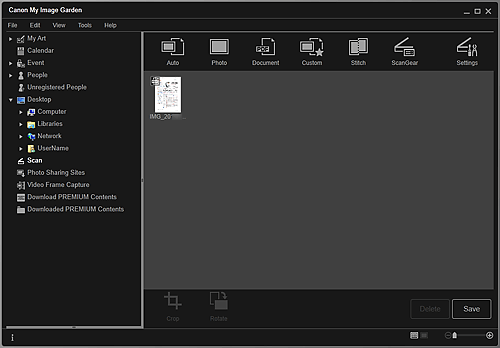
 Not
NotTaranan resimleri kaydetmek için Kaydet (Save) seçeneğini tıklatın.
Araçlar (Tools) menüsünden Tercihler... (Preferences...) seçeneğini belirleyerek görüntülenen Tercihler (Preferences) iletişim kutusunun Gelişmiş Ayarlar (Advanced Settings) sekmesinden taranan resimlerin kaydetme konumunu ayarlayabilirsiniz. Ayarlama yordamına ilişkin ayrıntılar için bkz. "Gelişmiş Ayarlar (Advanced Settings) Sekmesi".
 Not
NotAyrıca taranan resimleri yazdırabilirsiniz. Yazdırma ayarları iletişim kutusunu görüntülemek için bir küçük resmi sağ tıklatın ve görüntülenen menüden Yazdır... (Print...) öğesini seçin. Yazıcıyı ve kullanılacak kağıdı seçip Yazdır (Print) seçeneğini tıklatın.
Sayfa başına dön |